Wi-Fi ruuteri TP-Link TL-WR740N seadistamine RosteLecomi jaoks

- 3262
- 701
- David Willms
Selles juhistes - üksikasjalikumalt traadita ruuteri seadistamise kohta (sama mis Wi -Fi ruuter), et töötada RosteLecomi traadiga koduga Internetiga. Cm. Samuti: TP-Link TL-WR740N püsivara
Arvesse võetakse järgmised etapid: kuidas ühendada TL-WR740N konfigureerimiseks, luua RosteLecomi Interneti-ühendus, kuidas panna WiFi-le parool ja kuidas IPTV televisiooni seadistada sellel ruuteril.
Ruuteri ühendus
Esiteks soovitaksin luua juhtmega ühenduse ja mitte Wi-Fi abil, see säästab paljudest küsimustest ja võimalikest probleemidest, eriti algaja kasutajast.

Ruuteri tagaküljel on viis porti: üks Wan ja Four Lan. Ühendage WAN-port WANC-ga TP-Link TL-WR740N-is ja ühendage üks LAN-pordist arvutivõrgu kaardi pistikuga.
Lülitage Wi-Fi ruuter sisse.
PPPOE ühenduse seadistus RosteLecomi jaoks TP-Link TL-WR740N
Ole nüüd ettevaatlik:
- Kui olete varem käivitanud mis tahes RosteLeComi ühenduse või kõrge kiirusega ühenduse Interneti sisenemiseks, väljalülitamiseks ja ärge lülitage seda sisse, installitakse selle ühenduse ruuter ja ainult siis “levitage” see teistesse seadmetesse.
- Kui te ei käivitanud spetsiaalselt arvutis ühendusi, t.e. Internet oli saadaval kohalikus võrgus ja real on teil ADSL Modem RosteLecom, siis saab selle kogu sammu vahele jätta.
Käivitage oma lemmikbrauser ja sisestage aadressirida või Tplinklogin.Neto- või 192.168.0.1, Klõpsake. Sisestage sisselogimise ja parooli taotlusel admin (mõlemas väljas). Need andmed on märgitud ka ruuteri tagaküljelt kleebisel punkti "vaikimisi juurdepääs".
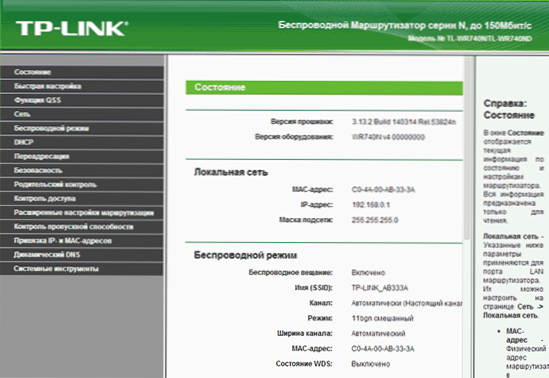
Avatakse TL-WR740N sätete veebiliidese põhileht, kus kõik seadme konfigureerimise toimingud teostatakse. Kui leht ei avane, minge kohaliku võrgu ühenduse seadetele (kui teid ühendatakse juhtmega ruuterile) ja kontrollige protokolli parameetreid Tcp/Ipv4 kuni DNS ja IP osutus automaatselt välja.
RosteLecomi Interneti -ühenduse konfigureerimiseks avage paremal asuvas menüüs üksus "võrk" - "wan", seejärel märkige järgmised ühenduse parameetrid:
- Tüüp WAN -ühendus - PPPOE või Venemaa PPPOE
- Kasutajanimi ja parool - teie andmed Interneti -ühenduse loomiseks, mille esitas RosteLecom (sama, mida kasutate arvutist ühendamiseks).
- Teisene ühendus: katkestage ühendus.
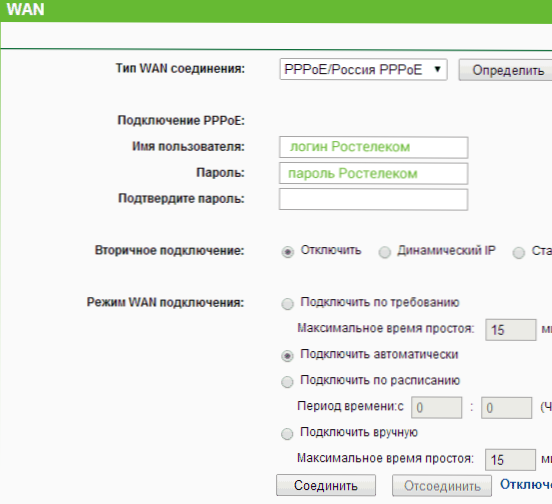
Ülejäänud parameetreid ei saa muuta. Vajutage nuppu "Salvesta" - "Ühenda". Mõne sekundi pärast uuendage lehte ja näete, et ühenduse olek on muutunud ühendatud. Interneti-seade TP-Link TL-WR740N on lõpule viidud, jätkake parooli installimist WiFi-le.
Traadita võrgu turvaseade
Traadita võrgu parameetrite ja selle ohutuse konfigureerimiseks (nii et naabrid ei kasutaks teie Internetti) minge menüüsse "Traadita režiim".
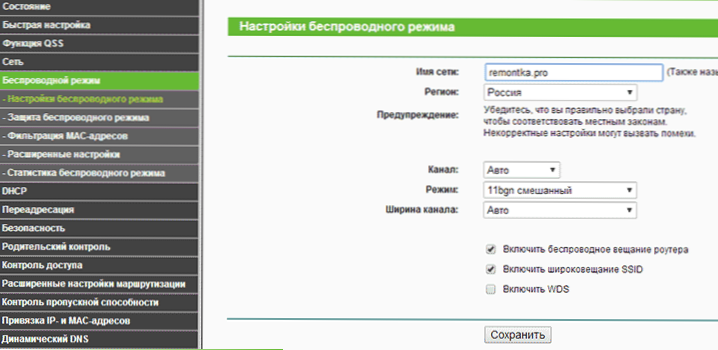
Lehel "Traadita režiimi seadistamine" saate näidata võrgu nime (see on nähtav ja saate oma võrku võõrastest eristada), ärge kasutage nime tähistamisel tsürilliks tähestikku. Ülejäänud parameetreid saab jätta muutusteta.
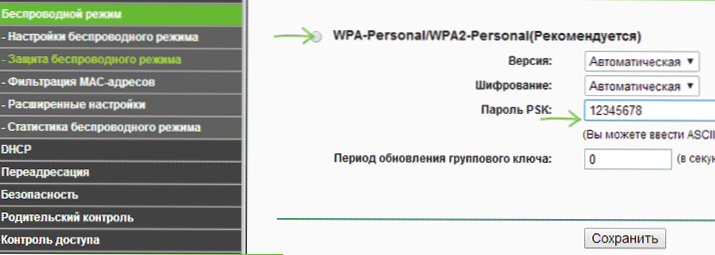
Wi-Fi parool TP-Link TL-WR740N-is
Minge üksuse "Traadita režiimi kaitse" juurde. Sellel lehel saate parooli installida traadita võrku. Valige WPA-isiklik versioon (soovitatav) ja sisestage PSK paroolipunktis soovitud parool, mis koosneb vähemalt kaheksast tähemärgist. Salvestage sätted.
Selles etapis saate juba ühenduse luua TP-Link TL-WR740N tahvelarvutist või telefonist või minna Wi-Fi kaudu sülearvutist Internetti.
IPTV televisiooniseade RosteLecom TL-WR740N
Kui muu hulgas peate tööd tegema RosteLeComist, minge menüüsse "Võrk" - "IPTV", valige režiim "Sild" ja märkige ruuteris olev LAN -port, millega eesliide ühendatakse.
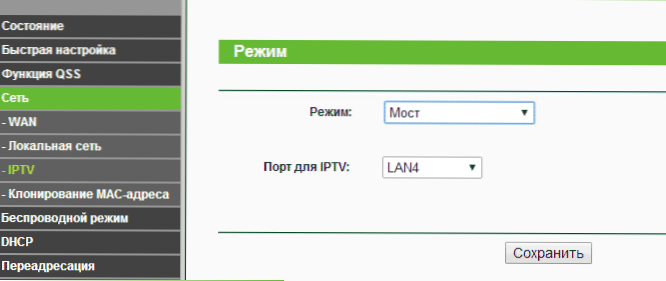
Salvestage sätted - valmis! Võib olla kasulik: ruuteri seadistamisel tüüpilised probleemid

